
Sus AirPods pueden funcionar como audífonos gracias a "Live Listen" en iOS 12 . Esta función utiliza su iPhone (o iPad) como micrófono direccional, capturando el sonido y reduciendo el ruido antes de pasarlo a través de sus AirPods.
Live Listen existe desde 2016, pero originalmente solo funcionaba con Certificación MFi audífonos. En iOS 12, también funciona con los AirPods de Apple.
Cómo funciona "Live Listen"
Cuando habilita Live Listen, su iPhone o iPad funciona como un micrófono remoto que captura audio, reduce el ruido y aumenta el volumen antes de enviarlo directamente a los AirPods en sus oídos.
Por ejemplo, si estás en un restaurante ruidoso, puedes colocar tu teléfono sobre la mesa, activar Live Listen y hacer que tu iPhone capte la conversación y la reproduzca a través de tus AirPods. Alguien podría incluso hablar directamente en el micrófono de tu iPhone y los escucharías claramente en tus AirPods.
O, si tiene problemas para escuchar la televisión a un nivel de volumen normal, puede colocar su iPhone cerca de la televisión y sentarse al otro lado de la habitación. Podría tener su televisor a un nivel de volumen normal y escuchar a través de sus AirPods.
Si bien esta función es útil, todavía no es un sustituto completo de los audífonos dedicados para personas con pérdida auditiva.
RELACIONADO: Novedades de iOS 12, disponible hoy, 17 de septiembre
Cómo activar Live Listen
Primero, saque sus AirPods de su estuche y colóquelos en sus oídos.
A continuación, dirígete a Configuración> Centro de control> Personalizar controles. Busque la opción "Audición" en la sección "Más controles" y toque el signo más verde para agregarlo a su Centro de control. Puede arrastrarlo hacia arriba o hacia abajo para reorganizar los iconos del Centro de control , también.
Si no ve la opción "Audición" aquí, asegúrese de tener sus AirPods encendidos y conectados a su iPhone o iPad. La opción no aparecerá aquí si no tiene un hardware compatible conectado o si aún no está ejecutando iOS 12.

Ahora puede activar o desactivar la escucha en vivo desde el Centro de control. Para abrirlo en un iPhone 8 o anterior, deslice el dedo hacia arriba desde la parte inferior de la pantalla. En un iPhone X o iPad, deslice el dedo hacia abajo desde la esquina superior derecha de la pantalla.
Toque el icono de escucha en vivo con forma de oreja para habilitar el modo de escucha en vivo.
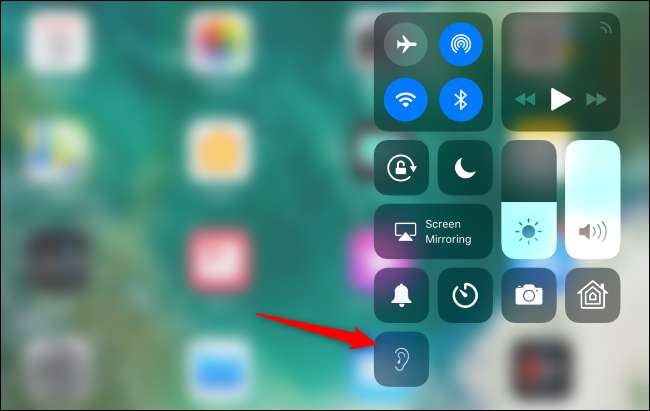
Live Listen aparecerá en "Off" al principio. Toque en cualquier lugar de la sección Escuchar en vivo en la mitad inferior del cuadro de diálogo para habilitarlo.

Este cuadro de diálogo muestra que Live Listen está "On" y muestra un monitor de nivel de volumen. El audio del micrófono de su iPhone o iPad se reproducirá a través de sus AirPods mientras Live Listen esté habilitado.
Para aumentar o disminuir el volumen, simplemente use los controles de volumen normales de su iPhone o iPad.

Su iPhone o iPad continuará capturando audio y enviándolo a sus AirPods después de que deje este cuadro de diálogo, e incluso mientras la pantalla esté apagada. Verás un ícono de micrófono rojo cerca de los otros íconos de estado en la parte superior de la pantalla mientras la Escucha en vivo está habilitada.
Para deshabilitar la escucha en vivo, vuelva al Centro de control, toque el icono de la oreja y vuelva a tocar la opción "Escuchar en vivo" para desactivarla.
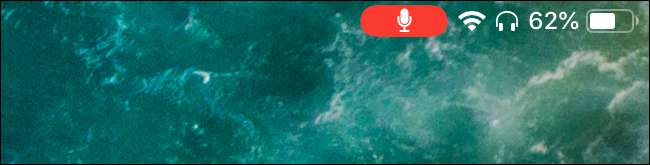
Si tiene audífonos habilitados para MFi (no AirPods), algunos opciones adicionales están disponibles en Configuración> General> Accesibilidad> Dispositivos auditivos MFi. Desde aquí, puede ajustar el volumen de cada audífono y, con algunos audífonos, elegir "preajustes" diseñados para diferentes entornos, como restaurantes ruidosos y exteriores.
Credito de imagen: Peter Kotoff /Shutterstock.com.







